Kokpit adalah konsol web dengan antarmuka pengguna yang ramah yang memungkinkan Anda melakukan tugas administratif di server Anda. Selain sebagai konsol web, Anda juga dapat menggunakannya melalui perangkat seluler.
Kokpit tidak memerlukan konfigurasi khusus dan setelah diinstal siap digunakan. Anda dapat menggunakannya untuk melakukan berbagai tugas seperti memantau status sistem Anda saat ini, mengelola layanan, membuat akun, dan banyak lagi.
Baca Juga :Cara Memasang Konsol Web Cockpit di CentOS 8
Dalam tutorial ini, Anda akan melihat cara memasang Kokpit dan cara melakukan beberapa tugas dasar dengannya di RHEL 8 distribusi.
Catatan :Panduan ini mengasumsikan bahwa Anda memiliki akses root ke instalasi RHEL 8 Anda.
Cara Memasang Kokpit di RHEL 8
1. Dengan pemasangan minimal RHEL 8, kokpit tidak diinstal dan Anda dapat menambahkannya ke sistem Anda dengan menggunakan perintah di bawah ini, yang akan menginstal kokpit dengan dependensi yang diperlukan.
# yum install cockpit
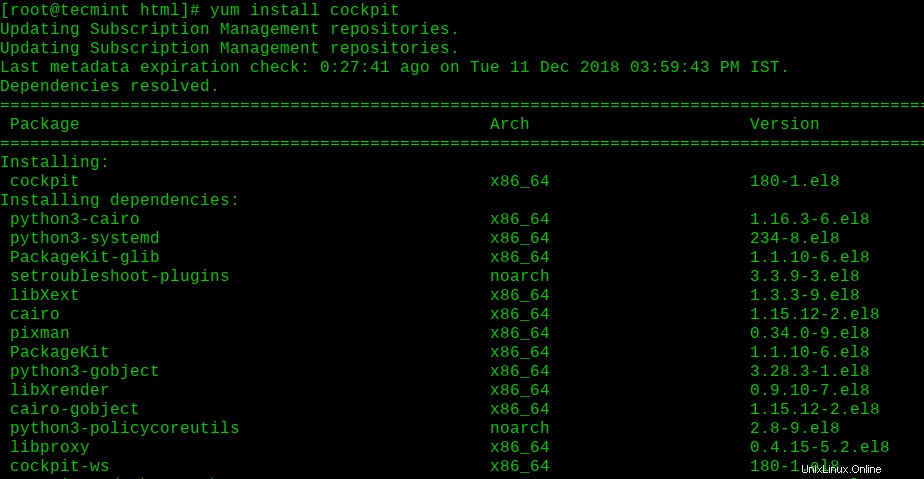
2. Sekali Kokpit diinstal, Anda dapat memulai, mengaktifkan, dan memverifikasi layanan dan proses yang berjalan menggunakan perintah berikut.
# systemctl start cockpit.socket # systemctl enable cockpit.socket # systemctl status cockpit.socket # ps auxf|grep cockpit
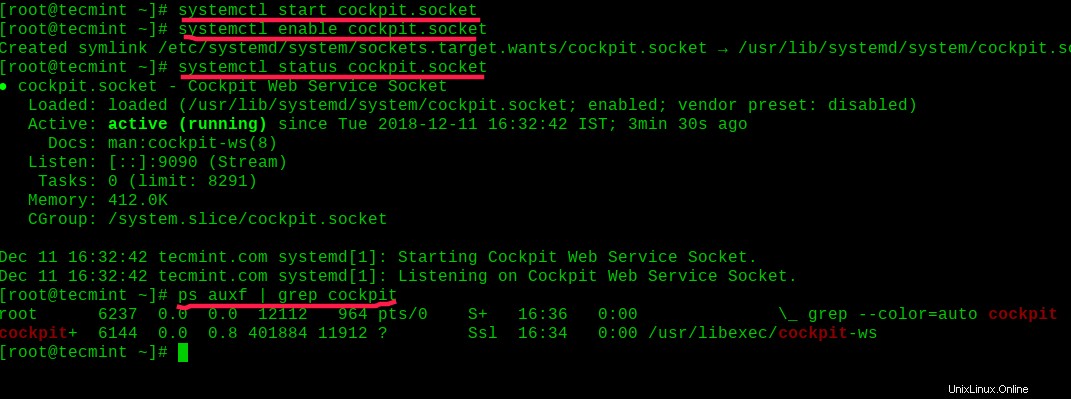
3. Untuk mengakses Kokpit konsol web, Anda harus mengizinkan layanan di firewall server.
# firewall-cmd --add-service cockpit # firewall-cmd --add-service cockpit --perm

Cara Menggunakan Kokpit di RHEL 8
Sekarang kita siap untuk mengakses Kokpit konsol web, dengan memuat http://localhost:9090 atau http://server-ip-address:9090 di browser Anda.
Perhatikan bahwa jika menggunakan sertifikat yang ditandatangani sendiri, Anda akan melihat peringatan keamanan di browser Anda. Tidak apa-apa untuk melanjutkan ke halaman yang Anda coba muat. Jika Anda ingin menambahkan sertifikat Anda sendiri, Anda dapat menempatkannya di /etc/cockpit/ws-certs.d direktori.
Setelah Anda memuat halaman, Anda akan melihat halaman berikut:
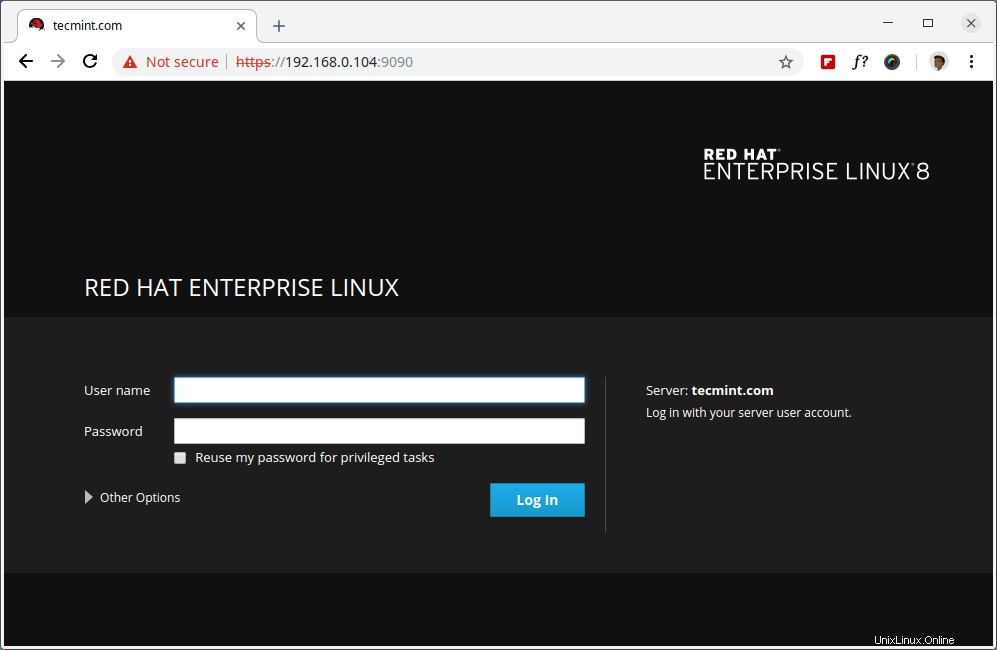
Anda dapat mengautentikasi dengan pengguna yang Anda gunakan untuk mengakses RHEL 8 . Anda sistem. Jika Anda ingin melakukan tugas administratif, Anda dapat mengautentikasi dengan pengguna root atau pengguna yang ditambahkan ke grup roda.
Saat Anda mengautentikasi, Anda akan melihat halaman sistem, di mana Anda akan mendapatkan beberapa informasi dasar tentang sistem Anda serta pembaruan langsung dari CPU, Memori, Disk I/O, dan lalu lintas jaringan yang ditunjukkan dalam grafik:
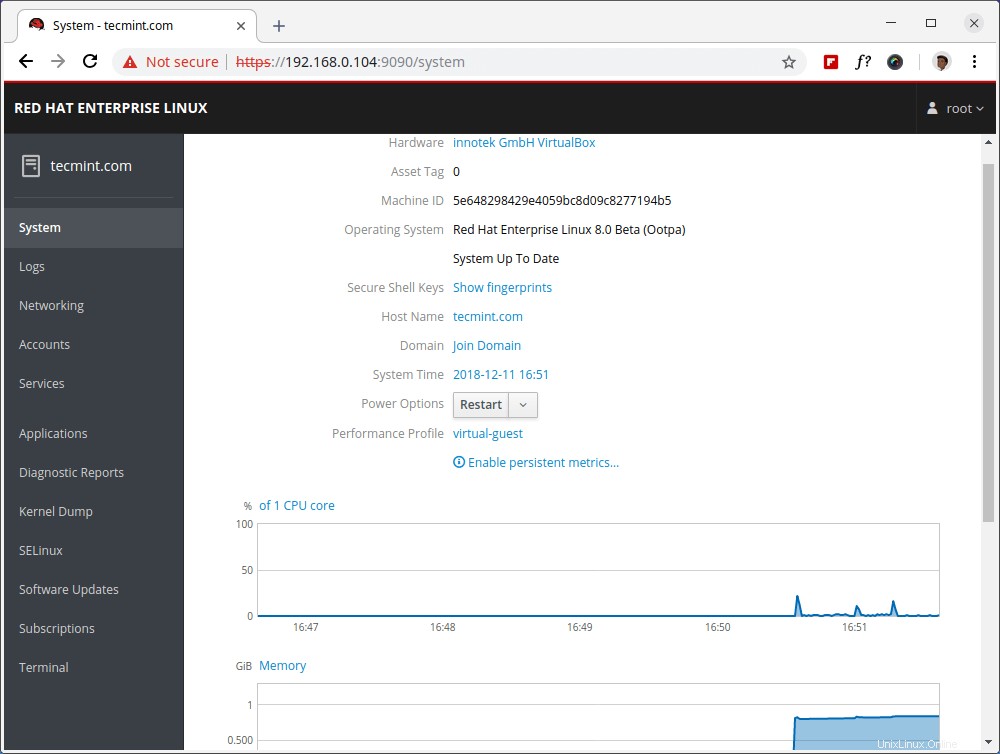
Di sisi kiri, Anda memiliki beberapa bagian berbeda yang memungkinkan Anda untuk meninjau:
- Log – tinjau log sistem dan filter berdasarkan kepentingannya.
- Jaringan – Statistik dan layanan jaringan.
- Akun – buat dan kelola akun di sistem Anda.
- Layanan – tinjau dan kelola layanan di sistem Anda.
- Aplikasi – tinjau dan kelola aplikasi di sistem Anda.
- Laporan Diagnostik – membuat laporan sistem untuk tujuan diagnostik.
- Pembuangan Kernel – Mengaktifkan/menonaktifkan layanan kdump dan mengubah lokasi crash dump.
- SELinux – Terapkan kebijakan SELinux.
- Pembaruan perangkat lunak – periksa pembaruan perangkat lunak.
- Langganan – periksa status berlangganan.
- Terminal – terminal berbasis web.
Kami akan meninjau setiap bagian ini secara singkat.
Log
Anda dapat mengklik setiap log untuk informasi lebih rinci tentang acara tersebut. Gunakan bagian ini jika Anda ingin menjalankan debug, meninjau kesalahan, atau peringatan. Untuk mengubah tingkat keparahan log yang Anda tinjau, gunakan "Keparahan ” menu tarik-turun.
Gambaran umum halaman log dapat dilihat di bawah ini:
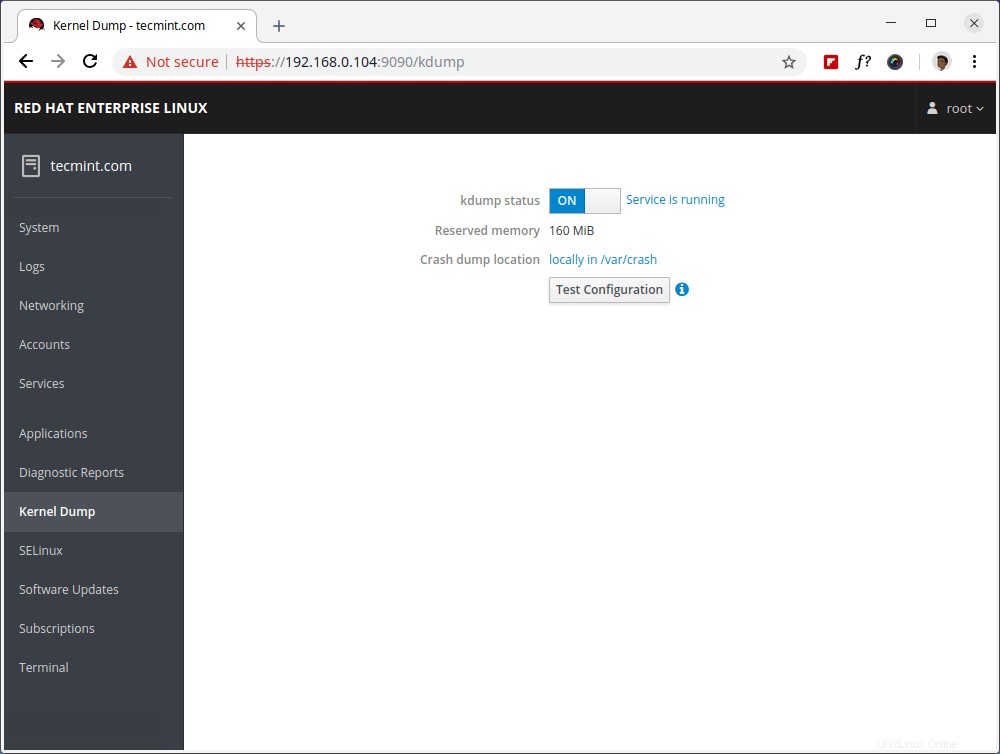
Jaringan
Bagian jaringan memberikan gambaran umum tentang penggunaan jaringan Anda saat ini dengan grafik dan memungkinkan Anda untuk mengonfigurasi ikatan, tim, jembatan, dan VLAN. Anda dapat mengaktifkan/menonaktifkan firewall atau menghentikan aturan tertentu. Dalam log jaringan. Di blok terakhir, Anda dapat meninjau log jaringan.
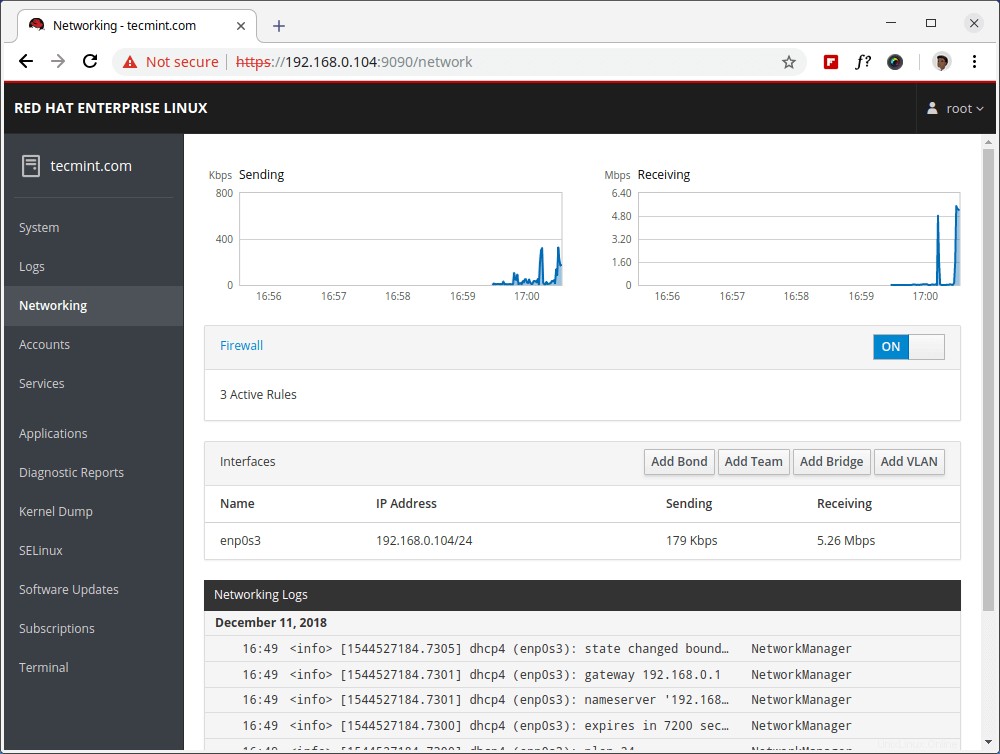
Akun
Bagian akun memungkinkan Anda mengelola akun di sistem Anda. Saat Anda mengklik akun, Anda dapat mengubah pengaturannya, mengubah kata sandi, memaksa perubahan kata sandi, menguncinya, atau mengubah perannya.
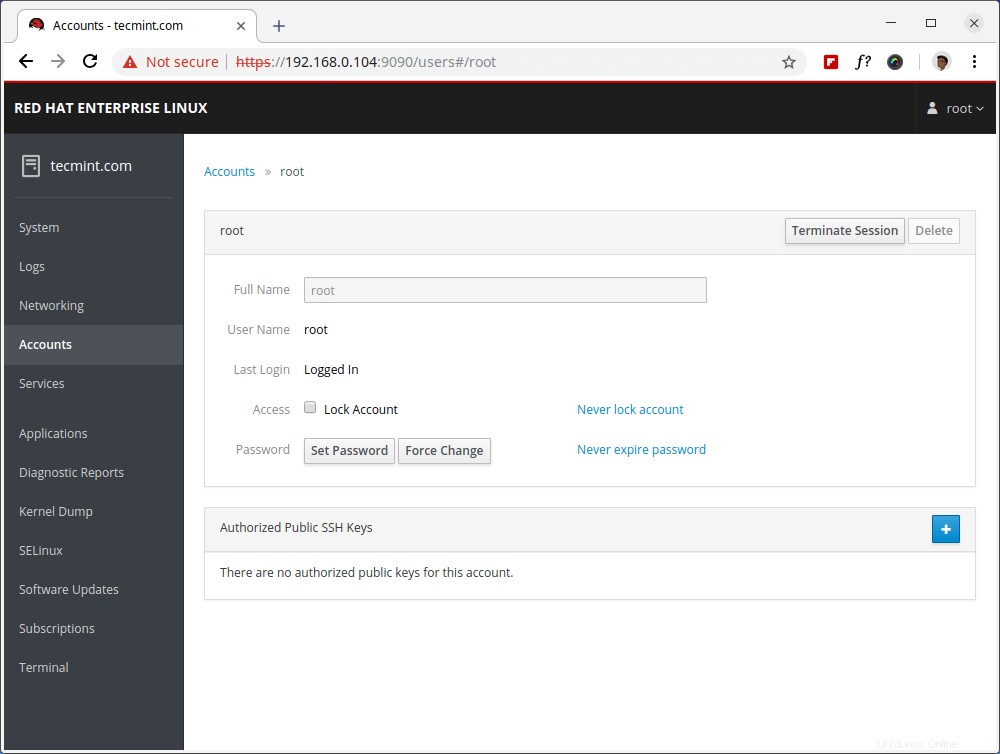
Layanan
Bagian layanan memberi Anda gambaran umum tentang layanan di sistem Anda dan memberi Anda cara mudah untuk mengelolanya.
Mengklik layanan tertentu memberi Anda gambaran umum tentang statusnya di mana Anda dapat menghentikan/memulai, memulai ulang, memuat ulang, mengaktifkan/menonaktifkan layanan itu. Anda juga akan melihat bagian terpisah dengan log layanan tersebut:
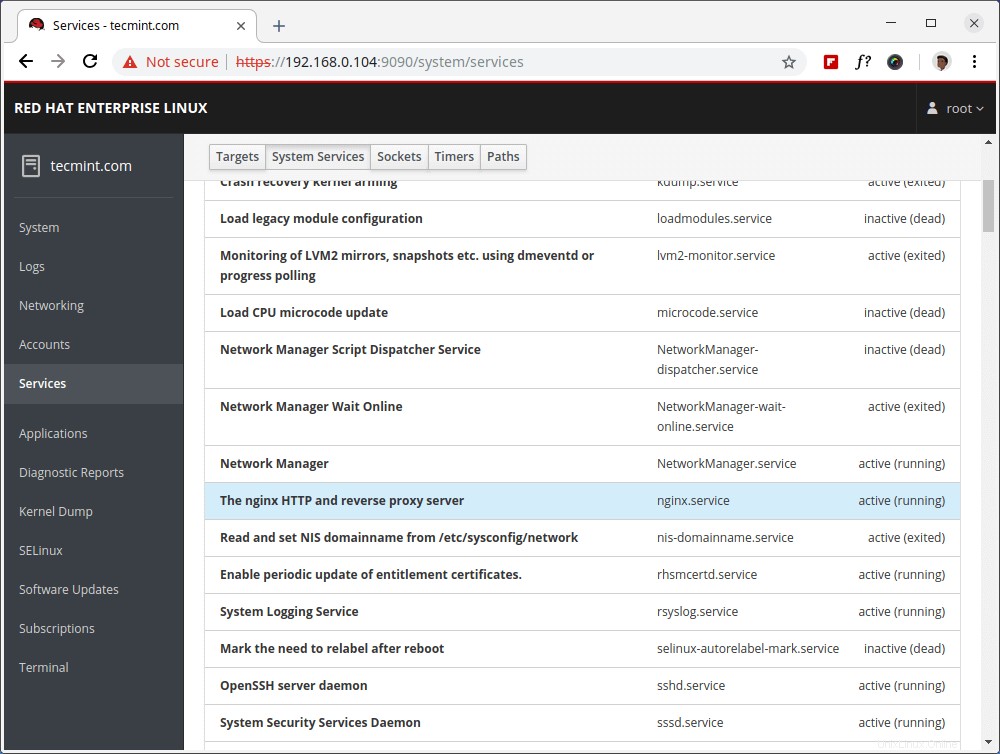
Laporan Diagnostik
Seperti namanya, Anda dapat memperoleh informasi diagnostik tentang sistem Anda. Ini dapat membantu Anda memecahkan masalah pada sistem Anda. Untuk menggunakan layanan ini, Anda harus memiliki sos utilitas terpasang.
# yum install sos
Kemudian klik “Buat Laporan ” dan tunggu hingga informasi dikumpulkan.
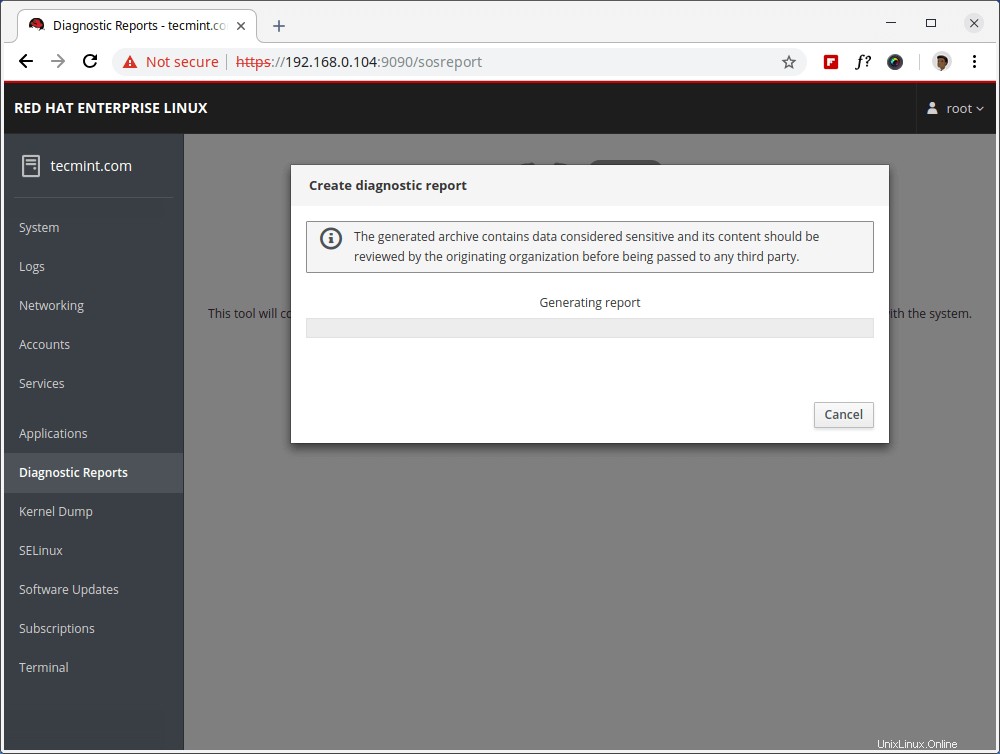
Pembuangan Kernel
Di Pembuangan Kernel halaman, Anda dapat mengubah status status kdump, mengubah lokasi data crash dump dan menguji konfigurasi.
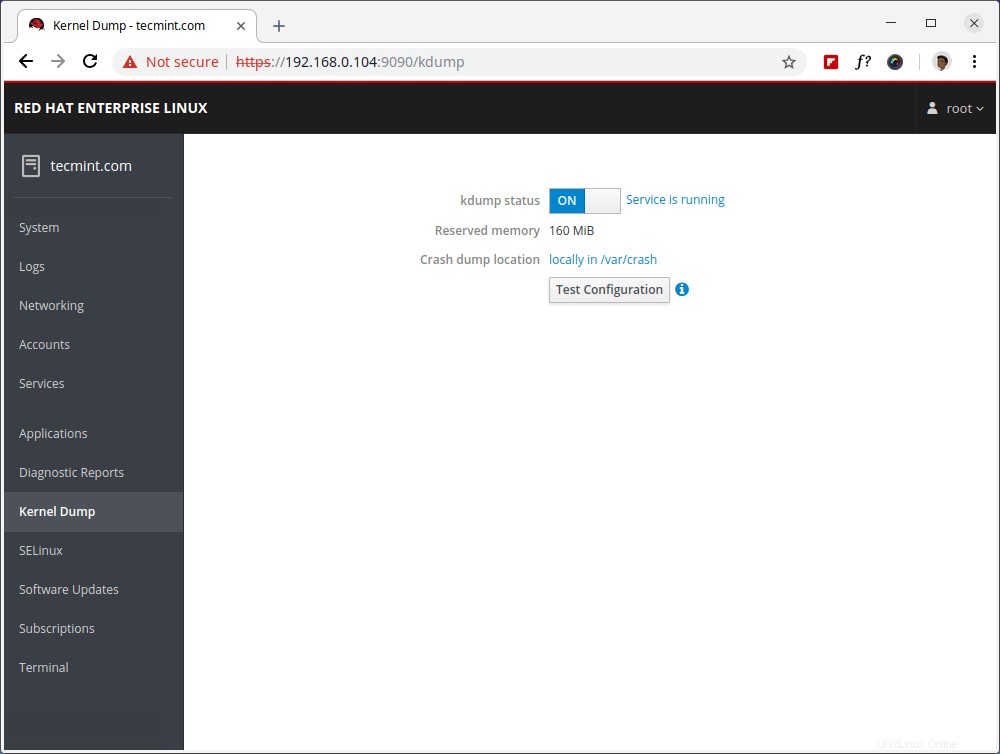
SELinux
Di SELinux bagian, Anda dapat mengubah status penegakan SELinux dengan sakelar sederhana dan juga meninjau semua peringatan terkait SELinux.
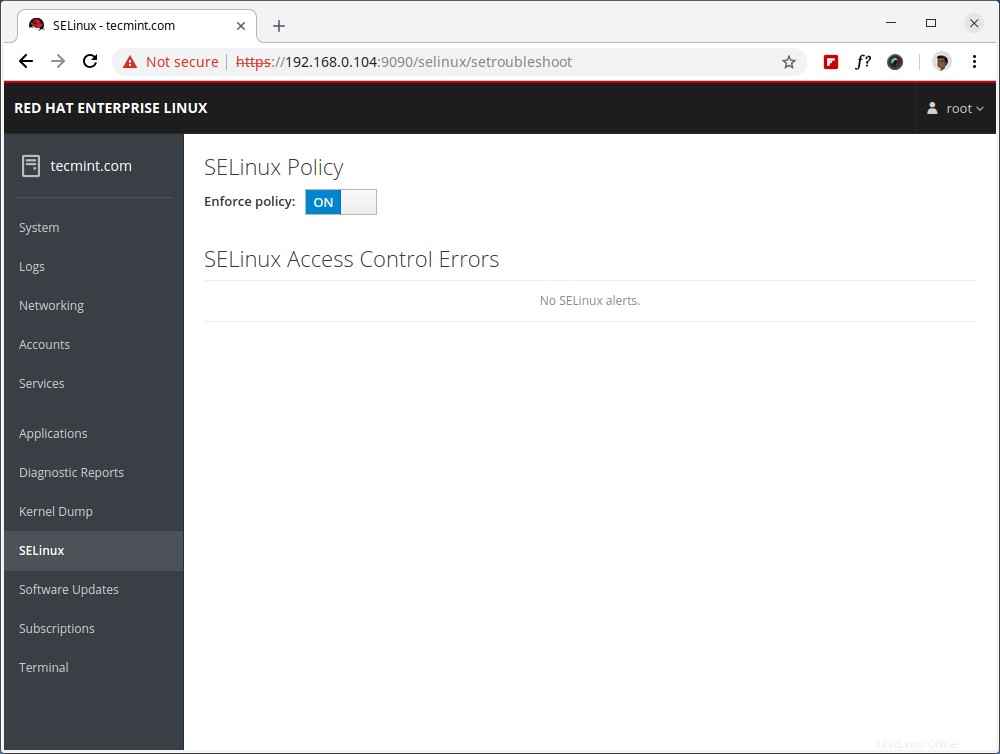
Pembaruan Perangkat Lunak
Bagian pembaruan perangkat lunak memberikan gambaran umum tentang paket yang menunggu pembaruan. Anda juga dapat memaksa pemeriksaan pembaruan secara manual dan mengaktifkan pembaruan otomatis.
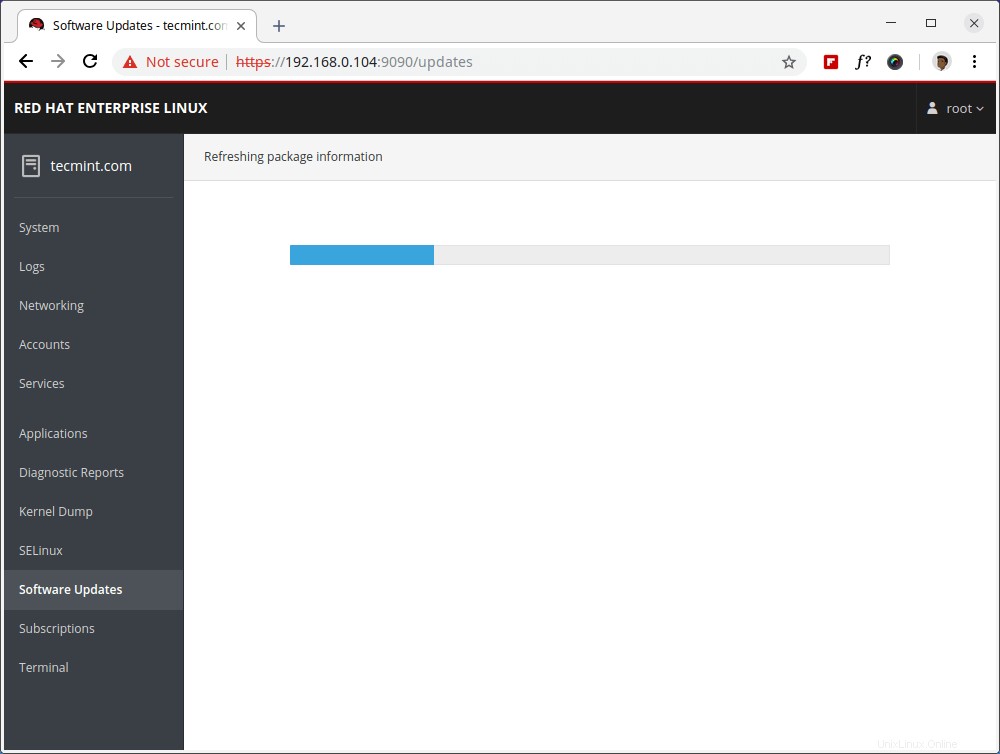
Langganan
Di sini Anda dapat melihat status dan tujuan berlangganan RHEL Anda. Anda juga dapat membatalkan pendaftaran sistem menggunakan satu tombol.
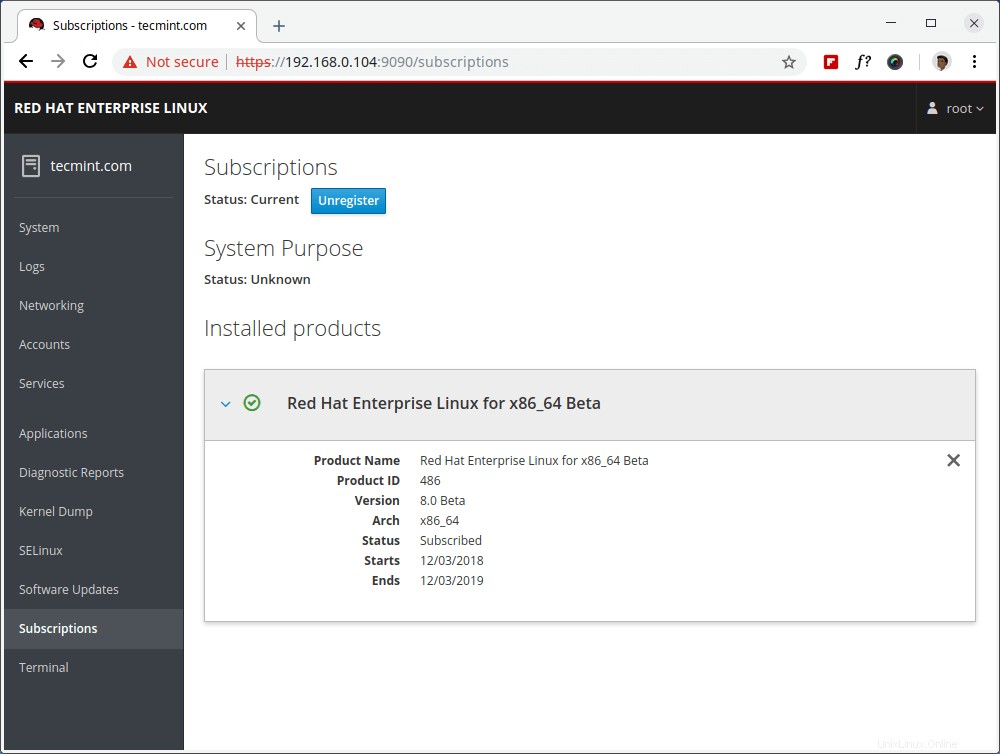
Terminal
Bagian terminal memberi Anda apa yang dikatakannya – terminal. Anda dapat menggunakan ini alih-alih menghubungkan melalui SSH. Ini berguna jika Anda perlu menjalankan beberapa perintah di dalam browser.
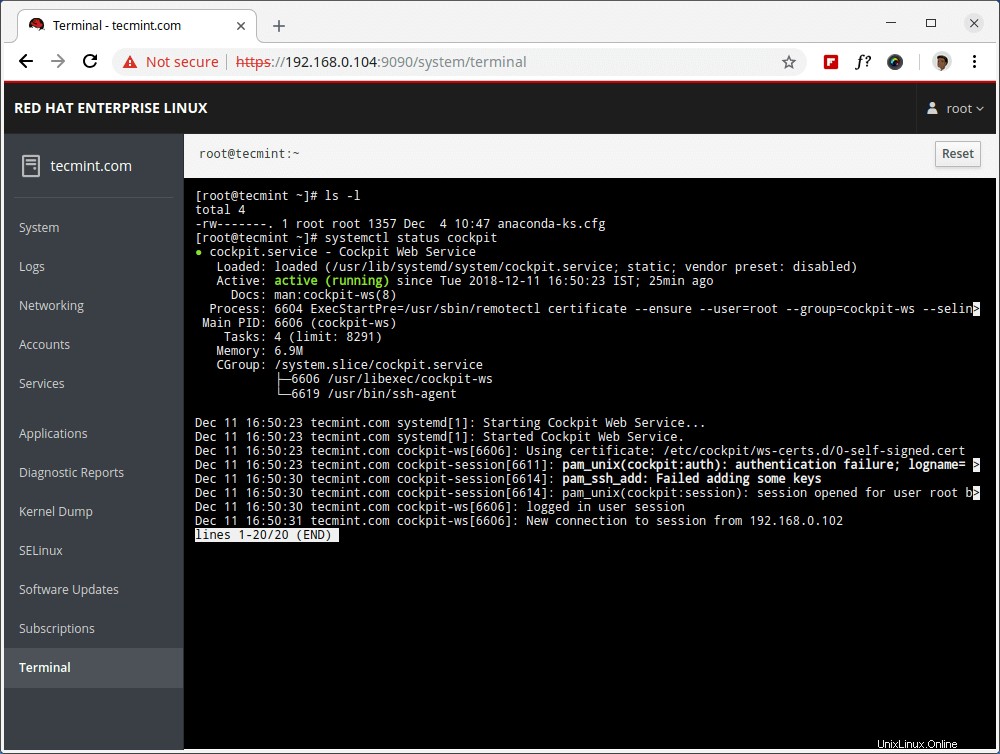
Itu dia! Kokpit adalah konsol web ringan yang memberi Anda cara mudah untuk melakukan berbagai tugas administratif di RHEL 8 . Anda sistem.